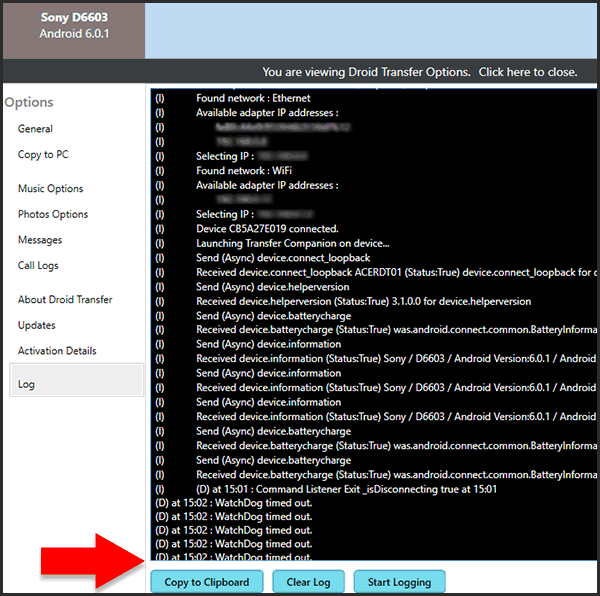Fehlerbehebung bei der USB-Verbindung von Droid Transfer
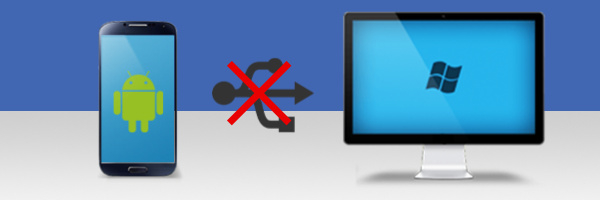
In den allermeisten Fällen können Sie einfach Ihr USB-Kabel mit Ihrem Android und Ihrem PC verbinden, um eine Verbindung mit Droid Transfer herzustellen. Dies wird in unserer Schnellstartanleitung für Droid Transfer beschrieben.
Wenn Sie Schwierigkeiten mit dieser Art von Verbindung haben, führen Sie bitte die folgenden Schritte zur Fehlerbehebung durch.
So stellen Sie eine erfolgreiche USB-Verbindung mit Droid Transfer sicher
- Stellen Sie während der Verwendung von Droid Transfer sicher, dass Ihr Telefon eingeschaltet bleibt und die Übertragungs-Companion-App auf dem Bildschirm Ihres Telefons sichtbar ist - kehren Sie nicht zu Ihrem Startbildschirm zurück oder wechseln Sie zu einer anderen App.
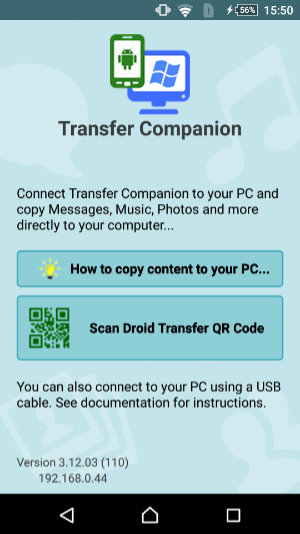
- Bitte scannen Sie den QR-Code in Droid Transfer nicht, wenn Sie eine Verbindung über eine USB-Verbindung herstellen. Das Scannen des QR-Codes ist nur bei einer WLAN-Verbindung erforderlich.
- Deaktivieren Sie mobile Daten auf Ihrem Android-Gerät, während Sie Droid Transfer verwenden. Wenn mobile Daten aktiviert sind, kann dies sogar bei einer kabelgebundenen Verbindung stören. Mobile Daten können nach dem Trennen von Droid Transfer wieder aktiviert werden.
- Überprüfen Sie, ob Ihre Windows-Firewall richtig konfiguriert ist. Bitte lesen Sie die Anweisungen zum Konfigurieren der Windows-Firewall, damit Droid Transfer eine Verbindung zu Ihrem Telefon herstellen kann.
- Einige Verbindungsprobleme können auch behoben werden, indem Sie Ihren PC und Ihr Android-Gerät neu starten und es erneut versuchen.
- Überprüfen Sie, ob Sie die neueste Version von Droid Transfer und Transfer Companion verwenden.
Dies kann überprüft werden, indem Sie in der Software zu Optionen -> Updates gehen. Sie können Droid Transfer hier kostenlos aktualisieren.
Die neueste Version von Transfer Companion ist im Google Play Store erhältlich. - Überprüfen Sie Ihre Standard-USB-Konfiguration auf Ihrem Android-Gerät. Diese finden Sie im Abschnitt "Netzwerk" der "Entwickleroptionen" auf Ihrem Gerät. Bitte stellen Sie sicher, dass die USB-Konfiguration auf 'No data' oder 'Charging Only' und nicht 'Media Übertragung' eingestellt ist. Wenn Medienübertragung ausgewählt ist, kann Droid Transfer möglicherweise keine Verbindung zu Ihrem Gerät herstellen.
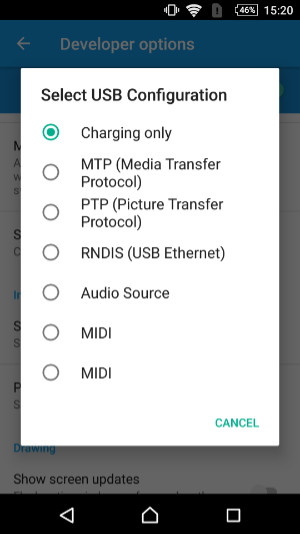
- Überprüfen Sie, ob Ihr Android-Gerät im Windows-Datei-Explorer gefunden wird, wenn es verbunden ist. Wenn Ihr Gerät hier nicht angezeigt wird, liegt wahrscheinlich ein Problem mit dem USB-Kabel, dem USB-Anschluss oder den USB-Treibern vor.
Wenn das Telefon vom Computer nicht erkannt wird, versuchen Sie es mit einem anderen USB-Kabel für die Verbindung. Versuchen Sie auch, das Kabel an einen anderen USB-Anschluss Ihres Computers anzuschließen, falls ein Problem mit dem von Ihnen versuchten Anschluss auftritt. - Überprüfen Sie abschließend, ob die USB-Treiber Ihres Geräts auf Ihrem PC installiert sind. Sie sollten in der Lage sein, den USB-Treiber Ihres entsprechenden Geräts von der Website des Herstellers herunterzuladen. Man könnte zum Beispiel einen Samsung Galaxy USB-Treiber von der Samsung-Website herunterladen oder LG Universal Mobile Drivers von der LG-Website. Bitte stellen Sie sicher, dass Droid Transfer während der Installation auf Ihrem PC geschlossen ist und starten Sie es nach der Installation der Treiber erneut.
- Wenn dies immer noch fehlschlägt, können Sie uns bitte ein Droid-Transfer-Protokoll per E-Mail senden, damit wir Ihr Problem weiter untersuchen können. Das Protokoll enthält keine persönlichen Informationen und wird nur verwendet, um herauszufinden, was die lokale Verbindung zwischen Ihrem Telefon und Ihrem PC verhindert. Bitte folgen Sie diesen Schritten...
- Klicken Sie in der Steuerleiste oben rechts im Droid Transfer-Fenster auf „Optionen“.
- Klicken Sie unten in der Optionsliste auf der linken Seite des Droid Transfer-Fensters auf 'Log'.
- Klicken Sie auf die Schaltfläche 'In Zwischenablage kopieren' – (nicht STRG-C auf Ihrer Tastatur hier – klicken Sie auf die Schaltfläche auf Droid Transfer)
- Senden Sie das Protokoll zusammen mit einer Beschreibung des Problems per E-Mail an unser Support-Team über unser Kontaktformular